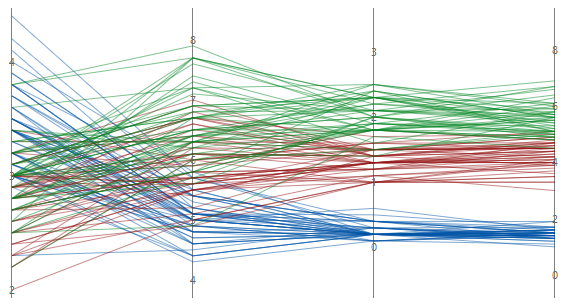データに関する考慮事項、例、および解釈については、 平行座標プロットの概要を参照してください。
変数
少なくとも2列の数値データを入力します。 少なくとも 2 列の数値データまたは日付/時刻データを入力する必要があります。
行ラベル
各系列のラベルを含む列を入力します。Minitabでは、カーソルを使用してプロットにカーソルを合わせると、この列を使用してプロットに系列のラベルを付けます。グループ変数を入力しない場合、Minitabではラベル列を使用して、平行プロットの説明文を作成します。
レイアウト
次のいずれかのレイアウトオプションを選択します。
- 個人シリーズ
- ワークシート内のすべての行の系列を表示する平行プロットを作成します。ワークシートには、数値データを少なくとも2列含める必要があります。
- グループ別の個別シリーズ
- ワークシート内の行ごとに系列を表示し、グループ化変数の各レベルに同じ色を使用する平行プロットを作成します。ワークシートには、少なくとも2つの数値データ列と、グループを含む列が1つ含まれている必要があります。
- 集計グループ
- 行ごとではなく、ワークシート内の各グループの系列の平均を表示する平行プロットを作成します。ワークシートには、少なくとも2つの数値データ列と、グループを含む列が1つ含まれている必要があります。
グループ変数
グループを定義する変数を入力します。グループラベルはグラフの凡例に表示されます。グループ別の個別シリーズまたは集計グループを選択する場合は、列を入力する必要があります。
変数による
- すべての組み合わせを表示
-
複数の変数によるを入力すると、すべての組み合わせを表示チェックボックスが有効になります。このオプションを選択すると、グループ変数によって作成されたグループの組み合わせごとに、別々の平行座標プロットが作成されます。このオプションを選択しない場合、グループ変数の各グループごとにプロットが作成されます。
たとえば、最初のグループ変数には、男性と女性の2つのグループがあり、2番目のグループ変数には、雇用者と失業者の2つのグループがあります。すべての組み合わせを表示を選択すると、Minitabは男性/雇用者、男性/失業者、女性/雇用者、女性/失業者の組み合わせに対して4つの別々のプロットを作成します。すべての組み合わせを表示を選択しない場合、Minitabは男性、女性、雇用者、失業者に対して4つの別々のプロットを作成します。
Yスケール
yスケールの表示方法を選択します。
範囲のパーセント
選択すると、各変数が一意のYスケールでプロットされます。各変数の最小値または最大値をすべて含む系列は、水平線になります。
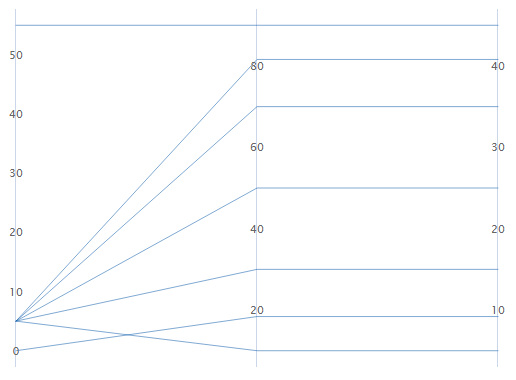
標準単位
選択すると、各変数が一意のYスケールでプロットされます。各スケールの最小値と最大値は、各変数のスケールに変換された入力したすべてのデータのZスコアの合計値と最大スコア値です。
たとえば、最初の変数の最大値はZスコアが2で、他の2つの変数の最大値はzスコアが1です。各変数のyスケールの最大値は、zスコア2に対応する値です。
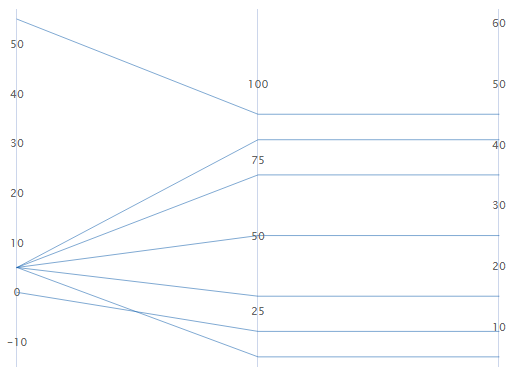
元のデータ
各変数に対して繰り返される1つのYスケールを選択して使用します。スケールの最小値と最大値は、入力したすべてのデータの合計最小値と最大値です。

最大変動から最小変動の順で変数を並べ替える
標準単位または元のデータを選択すると、変動に基づいて変数を並べ替えることができます。これは、多くの変数があり、どれが最も系列を分離しているかを確認する場合に便利です。このオプションを選択しない場合、変数ダイアログボックスに入力した列と同じ順序で列が並べ替えされます。
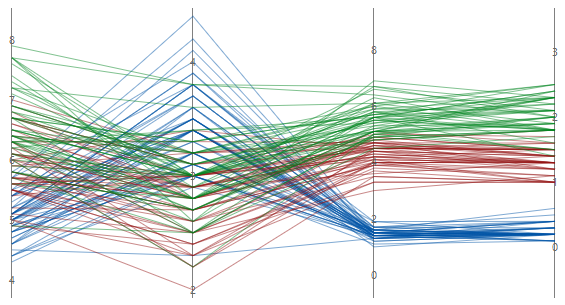
並べ替えなし